- Scoprire EaseUS
- Chi Siamo
- Recensioni & Premi
- Contatta EaseUS
- Rivenditore
- Affiliato
- Mio Conto
- Sconto Education
Il tanto atteso capolavoro 3A dei fan di Harry Potter, Hogwarts Legacy, è finalmente uscito. L'eccellente restauro della scena e gli squisiti effetti magici creano un mondo magico realistico per tutti i giocatori.
Nel gioco, i giocatori possono sperimentare l'intero processo, dalla divisione delle case, all'acquisto di bacchette, alla frequenza delle lezioni e al raggiungimento dei vari punti della trama. L'intera linea principale e quella secondaria hanno un alto grado di libertà e l'intero processo di gioco dura circa 30-40 ore.
Tuttavia, poiché il gioco è appena uscito, le prestazioni di ottimizzazione lato PC non sono soddisfacenti e molti giocatori si lamentano della mancanza della modalità Hogwarts Legacy Photo e del problema della scomparsa del file di salvataggio di Hogwarts Legacy. Lo sforzo di più di dieci ore è andato sprecato, il che è un duro colpo.

Non preoccuparti, abbiamo trovato un modo per risolvere rapidamente questo problema. Allo stesso tempo, per proteggere il tuo salvataggio di Hogwarts Legacy da altri rischi per i dati, ti abbiamo anche fornito la corrispondente soluzione di backup dei salvataggi.
Come risolvere il salvataggio e il progresso persi in Eredità di Hogwarts
Molti giocatori hanno riscontrato la scomparsa del file di salvataggio di Hogwarts Legacy. Nella discussione della community di Steam, una soluzione condivisa da diversi utenti si è dimostrata efficace dopo la pratica da molti giocatori.
Devi eseguire il backup del vecchio salvataggio> creare un nuovo file di salvataggio avviando un nuovo gioco> rinominare il vecchio file con lo stesso nome del nuovo salvataggio> sovrascrivere il nuovo file con il vecchio file rinominato> riavviare il gioco per verificare se il tuo il vecchio salvataggio è stato ripristinato.
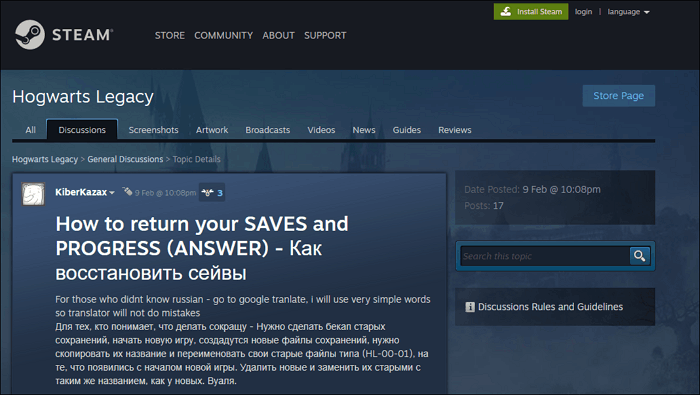
Ora offriamo passaggi dettagliati con schermate chiare per apprendere facilmente il metodo, oppure puoi semplicemente guardare il video tutorial che forniamo di seguito per comprendere meglio questa soluzione.
Segui i passaggi seguenti per risolvere il problema relativo alla scomparsa del file di salvataggio di Hogwarts Legacy:
Passaggio 1. Apri Esplora file di Windows per accedere alla posizione di salvataggio di Hogwarts Legacy.
La posizione del file di salvataggio di Hogwarts Legacy è Disco locale (C:) > Utenti > Il tuo nome utente > AppData > Locale > Hogwarts Legacy > Salvati >SaveGames
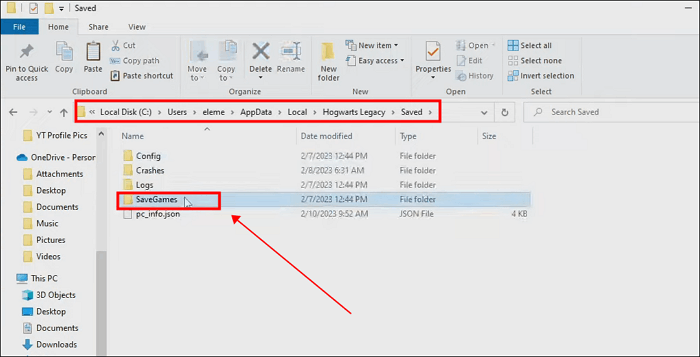
Passaggio 2. Esegui il backup dell'intera cartella di salvataggio su un altro disco o disco rigido.
Passaggio 3. Elimina tutti i file denominati "HL-xx-xx" dalla cartella SaveGames originale.
Passaggio 4. Inizia una nuova partita con un nuovo personaggio.
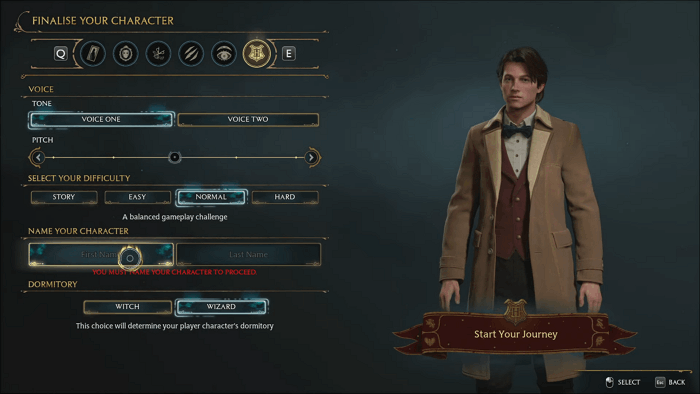
Passaggio 5. Raggiungi il punto in cui ti viene data una pozione curativa, il nuovo gioco verrà salvato automaticamente.
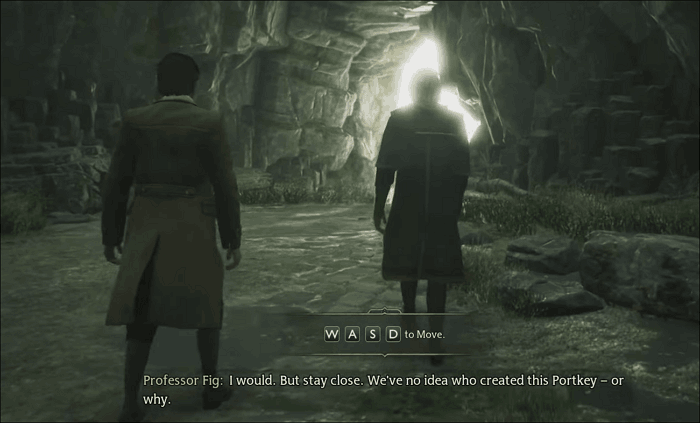
Passaggio 6. Ora esci dal gioco e troverai i nuovi file di salvataggio denominati " HL-00-11" o "HL-00-12" visualizzati nella posizione di salvataggio di Hogwarts Legacy.

Passaggio 7. Copia il salvataggio più recente nella cartella di backup e incollalo nella cartella SaveGames.
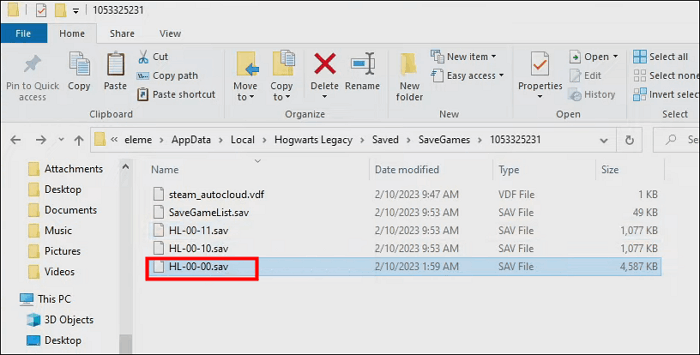
Passaggio 8. Rinomina il vecchio file di salvataggio con lo stesso nome del nuovo salvataggio e sovrascriverlo.
Passaggio 9. Ora esegui il gioco e premi l'opzione CARICA GIOCO per ripristinare il vecchio salvataggio.
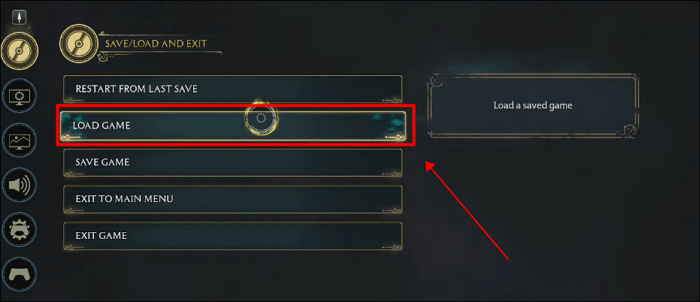
Ora ecco il video tutorial che abbiamo offerto per te.
Questo metodo si è dimostrato efficace da molti giocatori. Se ha risolto con successo il problema di Hogwarts Legacy Save File Gone, condividilo su Facebook, Twitter, Instagram e così via!
Perché il file di salvataggio Hogwarts legacy è scomparso
Molti giocatori credono che la causa della scomparsa del file di salvataggio di Hogwarts Legacy sia un errore tra il sistema di archiviazione del gioco e il salvataggio su Steam Cloud.
- Suggerimento
- Hogwarts Legacy offre due modalità di salvataggio dei progressi, automatica e manuale. I giocatori possono salvare manualmente i propri progressi di gioco in qualsiasi momento e hanno 10 slot di salvataggio manuale. Allo stesso tempo, Hogwarts Legacy salverà automaticamente anche i progressi dopo che il giocatore ottiene un nuovo oggetto, completa un'attività o interagisce con l'NPC e fornisce 5 slot di salvataggio automatico.
Ciò è dovuto al fatto che il sistema di salvataggio di Hogwarts Legacy è più complesso rispetto ad altri giochi, il che potrebbe causare conflitti sconosciuti con Steam Cloud, con conseguente scomparsa dei file di salvataggio locali o l'impossibilità da parte del gioco di leggerli correttamente. Se la funzione di sincronizzazione di Il salvataggio nel cloud di Hogwarts Legacy è disabilitato o meno, il problema della perdita del salvataggio e dei progressi di Hogwarts Legacy continuerà a verificarsi.
Tuttavia, dopo aver letto questo articolo, almeno potrai capire come risolvere rapidamente questo problema e continuare a nuotare nel mondo magico.
Come eseguire il backup dei salvataggi legacy di Hogwarts
Al momento, Hogwarts Legacy è ancora in fase di ottimizzazione. Oltre alla scomparsa del salvataggio di Hogwarts Legacy, molti giocatori hanno anche riscontrato problemi come il gioco bloccato e la mancata visualizzazione degli oggetti. Prima di aspettare che Avalanche Software risolva questi bug, per evitare qualsiasi disastro di dati, ti consigliamo vivamente di creare backup programmati dei salvataggi di Hogwarts Legacy.
Naturalmente, puoi copiare manualmente la cartella di salvataggio dopo aver giocato e incollarla in un'altra posizione per completare il backup, ma questo è un peso per la maggior parte dei giocatori. È molto importante trovare una soluzione di backup stabile e automatica e EaseUS Todo Backup Home sarà una delle migliori risposte.
EaseUS Todo Backup Home è un software di backup offline efficace e professionale per Windows e Mac. È un buon aiuto per il backup dei salvataggi dei giochi per PC. Con la modalità di backup incrementale, EaseUS può eseguire automaticamente il backup dell'ultimo salvataggio dopo ogni modifica del file. Allo stesso tempo, puoi archiviare tutte le copie dei file nello spazio cloud da 250 GB fornito da esso per risparmiare spazio sul computer.
Ora segui i semplici passaggi seguenti e mantieni i salvataggi Eredità di Hogwarts al sicuro adesso.
Passo 1. Fai clic su Seleziona contenuti del backup > Opzioni file e scegli la cartella di salvataggio di cui eseguire il backup in base alla posizione del file di gioco.

Passo 2. Premi i pulsanti Opzioni > Schema di backup per impostare il tuo ciclo di backup con il tipo di backup incrementale.
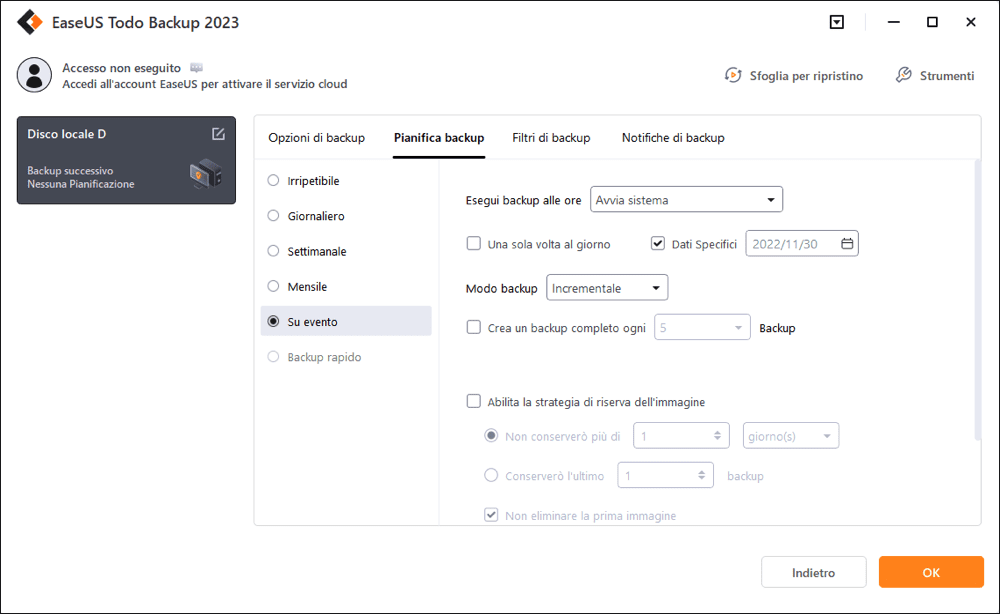
Passo 3. Seleziona un percorso di backup archiviato da un'unità locale, cloud gratuito EaseUS, Nas o Security Zone. Quindi fare clic sul pulsante " Esegui backup adesso " per avviare subito il processo di backup.
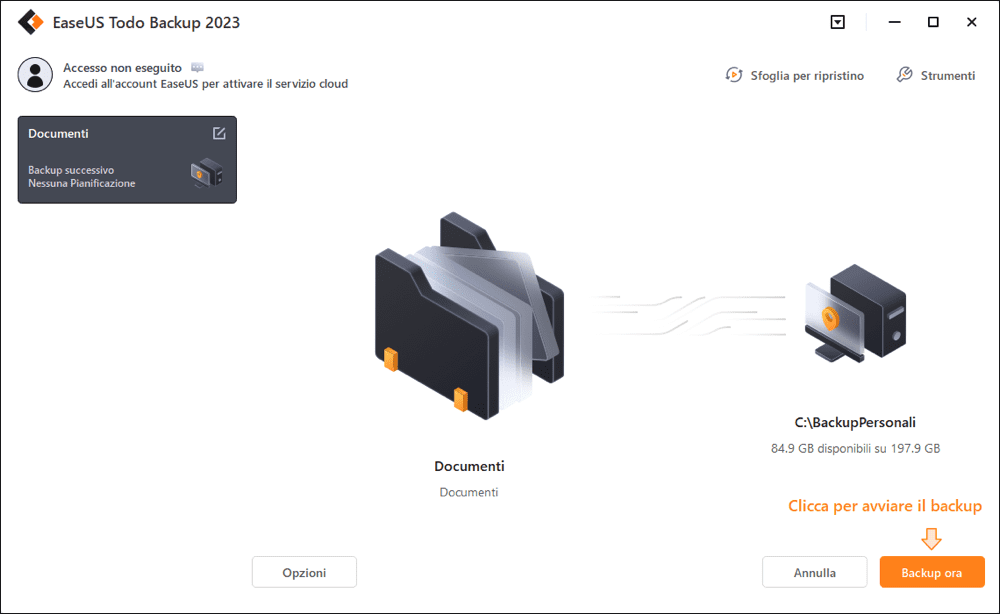
Conclusione
Leggendo questo articolo imparerai come risolvere il problema del salvataggio dell'eredità di Hogwarts scomparso. Al momento, Hogwarts Legacy deve ancora essere ottimizzato. Per evitare che i tuoi salvataggi scompaiano o diventino illeggibili a causa di vari bug, dovresti utilizzare software come EaseUS Todo Backup Home per eseguire regolarmente il backup del tuo file di salvataggio per garantire la sicurezza dei dati.
Domande frequenti
1. Dove si trovano i file di salvataggio legacy di Hogwarts?
I file di salvataggio legacy di Hogwarts si trovano nell'unità C. Puoi trovarlo accedendo a Disco C > Utenti > Il tuo nome utente > AppData > Locale > Hogwarts Legacy > Salvati >SaveGames.
2. È possibile avere più partite salvate in Hogwarts Legacy?
Sì, posso avere più partite salvate in Hogwarts Legacy. Ci sono quattro slot per personaggi indipendenti in questo gioco, corrispondenti a quattro Case, Godric Grifondoro, Salazar Serpeverde, Rowena Corvonero e Helga Tassorosso.
Ogni personaggio avrà 5 slot di salvataggio automatico e 10 slot di salvataggio manuale. Quindi puoi salvare più giochi in Hogwarts Legacy.
Questa pagina è stata utile?
Articoli Relativi:
-
Come modificare l'autorizzazione di lettura/scrittura su scheda
![author icon]() Elsa/28/07/2025
Elsa/28/07/2025 -
Host del servizio: utilizzo elevato del disco, CPU e memoria del sistema locale [Risolto]
![author icon]() Aria/28/07/2025
Aria/28/07/2025 -
Trasferimento lento su hard disk esterno WD [8 soluzioni]
![author icon]() Anna/28/07/2025
Anna/28/07/2025 -
Come formattare SSD esterno per Mac [Soluzioni nuove & efficaci]
![author icon]() Aria/28/07/2025
Aria/28/07/2025
Recensioni dei Prodotti
Servizi di Recupero Dati EaseUS
Richiedi una valutazione gratuita>>
Gli esperti di recupero dati di EaseUS hanno un'esperienza sufficiente per riparare dischi/sistemi e salvare i dati da tutti i dispositivi come RAID, HDD, SSD, USB, ecc.